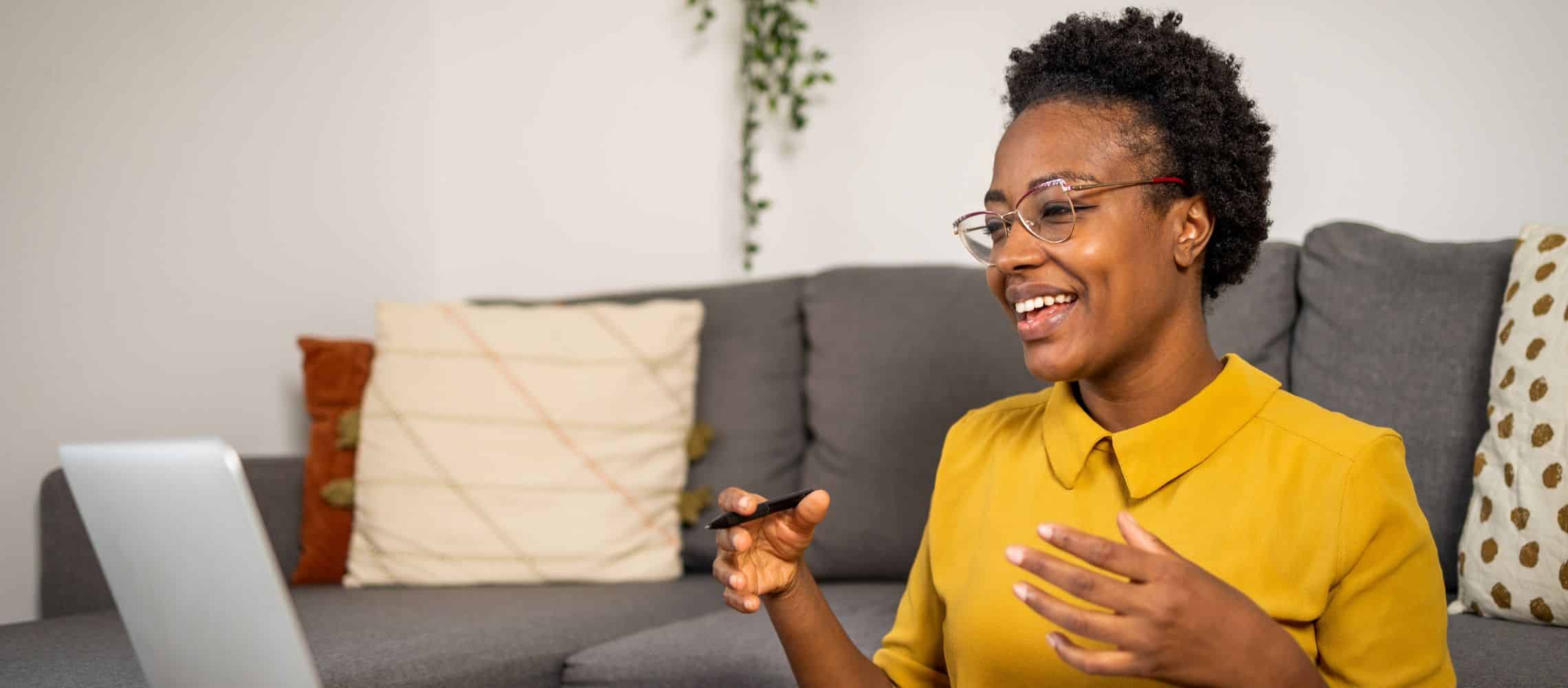Excel: Vaste waarde uit andere cel
Een Excel-formule gebruikt vaak een vaste waarde uit een andere cel, zoals een vervaltermijn van 30 dagen of een rentepercentage. Als zo’n vaste waarde nooit verandert, dan is het op zich niet erg om hem in de formule op te nemen.
Handiger is echter het om de vaste waarde op een centraal punt vast te leggen en er in formules naar te verwijzen. Dan hoeft u, als een vaste waarde toch verandert (bijvoorbeeld: de betalingstermijn gaat van 30 naar 15 dagen), hem maar op één plek aan te passen.
Voorbeeld
Stel, in een lijst met facturen moet de vervaldatum worden uitgerekend. De vervaltermijn is 30 dagen. De formule zou zo kunnen worden: “+E7+30”. In E7 staat de datum.
Dat kan handiger: voeg een apart werkblad toe en leggen daar de betalingstermijn van 30 dagen vast.
In onderstaand voorbeeld is een werkblad >> Instellingen toegevoegd. Omdat bij het kopiëren van cellen de verwijzingen ook opschuiven geven we een naam aan de cel waarin de betalingstermijn staat.
Zo werkt het:
• Voeg een werkblad >> Instellingen toe
• Geef in een cel (D2 in ons voorbeeld) de vaste waarde in
• In ons voorbeeld is dat 30
• Selecteer de cel
• In het naamvak staat nu nog >> D2
• Selecteer het naamvak en voer een beschrijving in, bijvoorbeeld betaaltermijn
• Geef vervolgens
• Het naamvak is nu veranderd in Betaaltermijn
• Overal waar we nu in een formule het woord Betaaltermijn gebruiken, wordt de waarde genomen die in cel D2 staat van het werkblad instellingen
• De formule in het werkblad met de facturen wordt dan “=E7+Betaaltermijn”
Deze tip is van toepassing op:
• Microsoft Excel 2003
• Microsoft Excel 2007
• Microsoft Excel 2010
| Over de auteur Easy Learning levert via de website gratis computertips voorzien van handige schermafdrukken, voorbeeldbestanden en filmpjes. Easy Learning is leverancier van Online trainingen. Met Microsoft Office E-learning cursussen studeer je in je eigen tempo en tijd. |